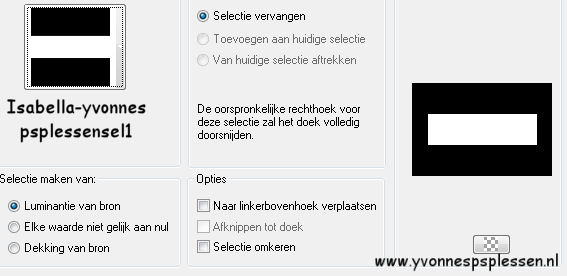|
Deze les is geschreven in PSP X3 maar is goed te maken in andere versies
Deze les is in het Deze les is in het Deze les is in het
De vrouwen-tube is van Kitty, de Landscape-tube is van Natascha De deco-tube is van mijzelf
De maker van de sterren-tube is mij helaas onbekend Is deze van jou? Neem dan contact met mij op dan kan ik je de credits geven
Toestemming en banners van tubes en vertalingen vind je HIER
Benodigdheden: Mijn materiaal Daar ik ieders werk respecteer worden er geen filters meer meegeleverd, kom je hierdoor in de problemen om de les te maken mail mij dan Filters: &<Bkg Designer sf10II> * Graphics Plus Harrys Buttons Tools * Mehdi Mock MuRas Meister Unlimited 2.0 VM Toolbox * Deze filters importeren via Unlimited 2.0
Plaats de selecties in je map Selecties Open je tubes in PSP
Wanneer je met eigen kleuren werkt speel dan met de mengmodus en/of dekking naar eigen inzicht
1 Zet je voorgrondkleur op #b38281 en je achtergrondkleur op #000000
2 Open een nieuwe afbeelding - 900 x 600 pixels Transparant
3 Effecten Insteekfilters Mehdi Wavy Lab De kleuren passen zich automatisch aan, wijzig alleen de laatste kleur in #ffffff
4 Aanpassen Vervagen Gaussiaanse vervaging Bereik: 25
5 Effecten Insteekfilters Mock Windo
6 Lagen Nieuwe rasterlaag Vul deze laag met je achtergrondkleur
7 Lagen Schikken Achteraan
8 Lagen Samenvoegen Zichtbare lagen samenvoegen
9 Effecten Insteekfilters Unlimited 2.0 Harrys Button Tools Flat Button I
10 Lagen Dupliceren
11 Effecten Insteekfilters VM Toolbox Seamless Tile
12 Effecten Randeffecten Accentueren
13 Effecten 3D effecten Slagschaduw Kleur = zwart
Bewerken Herhalen Slagschaduw
14 Lagen Samenvoegen Zichtbare lagen samenvoegen
Dit hebben we nu:
15 Effecten Insteekfilters Mehdi Weaver
16 Effecten Afbeeldingseffecten Naadloze herhaling
17 Selecties Selectie laden/opslaan Selectie laden vanaf schijf
Selecties Laag maken van selectie
18 Aanpassen Vervagen Gaussiaanse vervaging De instelling staat nog goed
19 Activeer Beautiful_Landscape_207 Bewerken Kopiλren
Ga terug naar je werkje Bewerken Plakken als nieuwe laag
20 Afbeelding Formaat wijzigen 115% - Bicubisch Geen vinkje voor formaat van alle lagen wijzigen
Schuif de tube nog een klein stukje naar rechts en naar onderen, zoals hier:
21 Selecties - Omkeren Bewerken - Wissen Selecties Niets selecteren
22 Lagen Eigenschappen Dekking: 30
23 Lagen Samenvoegen Omlaag samenvoegen
24 Effecten 3D effecten Slagschaduw De instelling staat nog goed
25 Effecten Afbeeldingseffecten Naadloze herhaling
26 Aanpassen Scherpte Nog scherper
27 Lagen Dupliceren Afbeelding Omdraaien
28 Lagen Schikken Omlaag
29 Activeer in je lagenpalet de laag Tot laag gemaakte selectie
30 Lagen Samenvoegen Omlaag samenvoegen
31 Lagen Dupliceren
32 Effecten Insteekfilters Unlimited 2.0 - &<Bkg Designer sf10II> - Downstairs
33 Effecten Randeffecten Sterker accentueren
34 Lagen Eigenschappen Mengmodus: Vermenigvuldigen
35 Lagen Schikken Omlaag
36 Activeer in je lagenpalet de laag Kopie van Tot laag gemaakte selectie
37 Lagen Eigenschappen Dekking: 30
38 Selecties Selectie laden/opslaan Selectie laden vanaf schijf
39 Lagen Nieuwe rasterlaag Vul de selectie met je achtergrondkleur
40 Selecties Wijzigen Inkrimpen 2 pixels Bewerken Wissen
41 Selecties Wijzigen Inkrimpen 10 pixels Vul de selectie met je achtergrondkleur
42 Selecties Wijzigen Inkrimpen 2 pixels Bewerken Wissen
43 Selecties Wijzigen Inkrimpen 10 pixels
44 Lagen Nieuwe rasterlaag Vul de selectie met je achtergrondkleur Selecties Niets selecteren
45 Lagen Eigenschappen Mengmodus: Zacht licht
46 Lagen Dupliceren Afbeelding Spiegelen
47 Activeer in je lagenpalet de laag Raster 1
48 Selecties Selectie laden/opslaan Selectie laden vanaf schijf
49 Bewerken - Wissen Selecties Niets selecteren
50 Effecten 3D effecten Slagschaduw Kleur = zwart
51 Effecten Randeffecten Accentueren
52 Lagen Dupliceren Afbeelding Spiegelen
53 Lagen Samenvoegen Alle lagen samenvoegen
54 Selecties Selectie laden/opslaan Selectie laden vanaf schijf
Selecties Laag maken van selectie
55 Effecten Insteekfilters MuRas Meister Perspective Tiling
56 Selecties Niets selecteren
57 Activeer deco-isabella-yvonnespsplessen Bewerken Kopiλren
Ga terug naar je werkje Bewerken Plakken als nieuwe laag
58 Lagen Eigenschappen Dekking: 75
59 Afbeelding Randen toevoegen 2 pixels Symmetrisch Achtergrondkleur Afbeelding Randen toevoegen 2 pixels Symmetrisch Voorgrondkleur Afbeelding Randen toevoegen 10 pixels Symmetrisch Achtergrondkleur
60 Wijzig je achtergrondkleur in #6f7474
61 Selecties Alles selecteren
62 Afbeelding - Randen toevoegen - Achtergrondkleur LET OP! Vinkje weghalen voor SYMMETRISCH
63 Selecties Omkeren
64 Effecten Textuureffecten Lamellen Kleur = zwart
65 Effecten - Insteekfilters - Graphics Plus - Cross Shadow
66 Selecties Alles selecteren Selecties Wijzigen Inkrimpen 10 pixels
67 Effecten 3D effecten Slagschaduw Kleur = zwart
Herhaal de slagschaduw met V/H op -5
68 Selecties Omkeren
69 Aanpassen Scherpte Nog scherper Selecties Niets selecteren
70 Activeer kittys-isabella Bewerken Kopiλren
Ga terug naar je werkje Bewerken Plakken als nieuwe laag
71 Afbeelding Formaat wijzigen 70% - Bicubisch Geen vinkje voor formaat van alle lagen wijzigen
72 Effecten Afbeeldingseffecten Verschuiving
73 Effecten 3D effecten Slagschaduw Kleur = zwart
74 Activeer sterren Bewerken Kopiλren
Ga terug naar je werkje Bewerken Plakken als nieuwe laag
75 Afbeelding Formaat wijzigen 50% - Bicubisch Geen vinkje voor formaat van alle lagen wijzigen
76 Effecten Afbeeldingseffecten Verschuiving
77 Effecten - Randeffecten - Sterker accentueren
78 Lagen Eigenschappen Dekking: 75
79 Lagen - Schikken - Omlaag
80 Lagen - Dupliceren Afbeelding - Spiegelen
81 Lagen Nieuwe rasterlaag Plaats je naam of watermerk
82 Lagen Samenvoegen Alle lagen samenvoegen
83 Eventueel je afbeelding nog verkleinen Wil je de afbeelding laten plaatsen op mijn site graag niet kleiner dan 800 pixels langste zijde
Bestand opslaan als jpeg
Met dank aan Monique voor het testen van deze les Uitwerking Monique
Deze les is door mezelf bedacht, gemaakt en
geschreven
© Yvonne November
2012
|